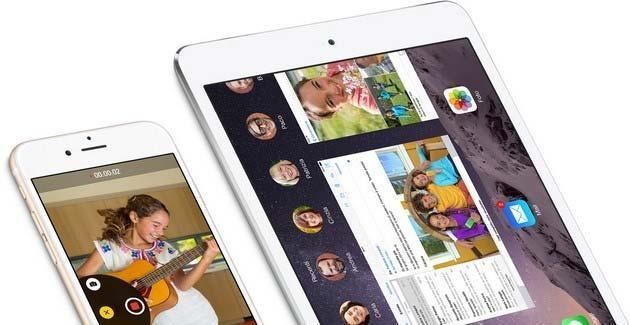I fan di Apple sanno bene che lo spazio d’archiviazione sull’iPhone e iPad si paga a peso d’oro, ed è quindi bene cercare di ottimizzare al massimo ogni singolo MB, così da non essere costretti a ricorrere alle soluzioni cloud-based. Molti di voi sapranno che la memoria flash interna dei vari iDevice, a differenza della maggior parte delle proposte della concorrenza, non è espandibile in alcun modo, visto che è assente lo slot per le schede microSD. Ma forse non tutti sanno che in iOS (da iOS 8) esiste una funzione che serve a liberare spazio dall’archivio dei Messaggi, e in molti casi si riescono a recuperare decine o anche centinaia di Megabyte. Ecco come fare.
L’app Messaggi di per sè non occupa molto spazio, ma il problema sono gli allegati che inviamo e riceviamo. Per fare un esempio, una semplice foto scattata dall’iPhone ha una dimensione media di 4 MB. Con iMessage possiamo anche inviare messaggi vocali e filmati di ogni genere, quindi potete ben immaginare che col passare del tempo lo spazio d’archiviazione diminuisce sempre di più.
Come cancellare i messaggi ricevuti in automatico su iPhone
Puoi scegliere di eliminare automaticamente i tuoi messaggi dal tuo dispositivo dopo 30 giorni o un anno o di conservarli per sempre sul tuo dispositivo.
Per liberare un po’ di spazio, apri la schermata "Impostazioni > Messaggi", scorri l’elenco in basso e fai tap sulla sezione "Cronologia Messaggi". Fatto? Perfetto, ci sei quasi. Adesso dal menu a tendina scegli "30 giorni" invece che "Per sempre". In questa maniera, il sistema operativo iOS 8 cancellerà in automatico ogni 30 giorni tutti i messaggi inviati e ricevuti, allegati compresi.
E se hai ancora poco spazio disponibile, allora collega l’iPhone o l’iPad al PC tramite il cavo dati USB, avvia il software iTunes e trasferisci sul computer tutte le foto e i video. Puoi anche cancellare le app e i giochi che non usi più.. i videogiochi 3D in particolare sono molto "pesanti" in termini di Megabyte.
Ricordiamo che i messaggi iMessages vengono inclusi nei backup di iCloud e codificati se i backup di iCloud e “Messaggi su iCloud” sono abilitati. E’ possibile disattivare sia i backup di iCloud che “Messaggi su iCloud” quando si vuole: su iOS, vai su Impostazioni > [Il tuo nome] > iCloud.